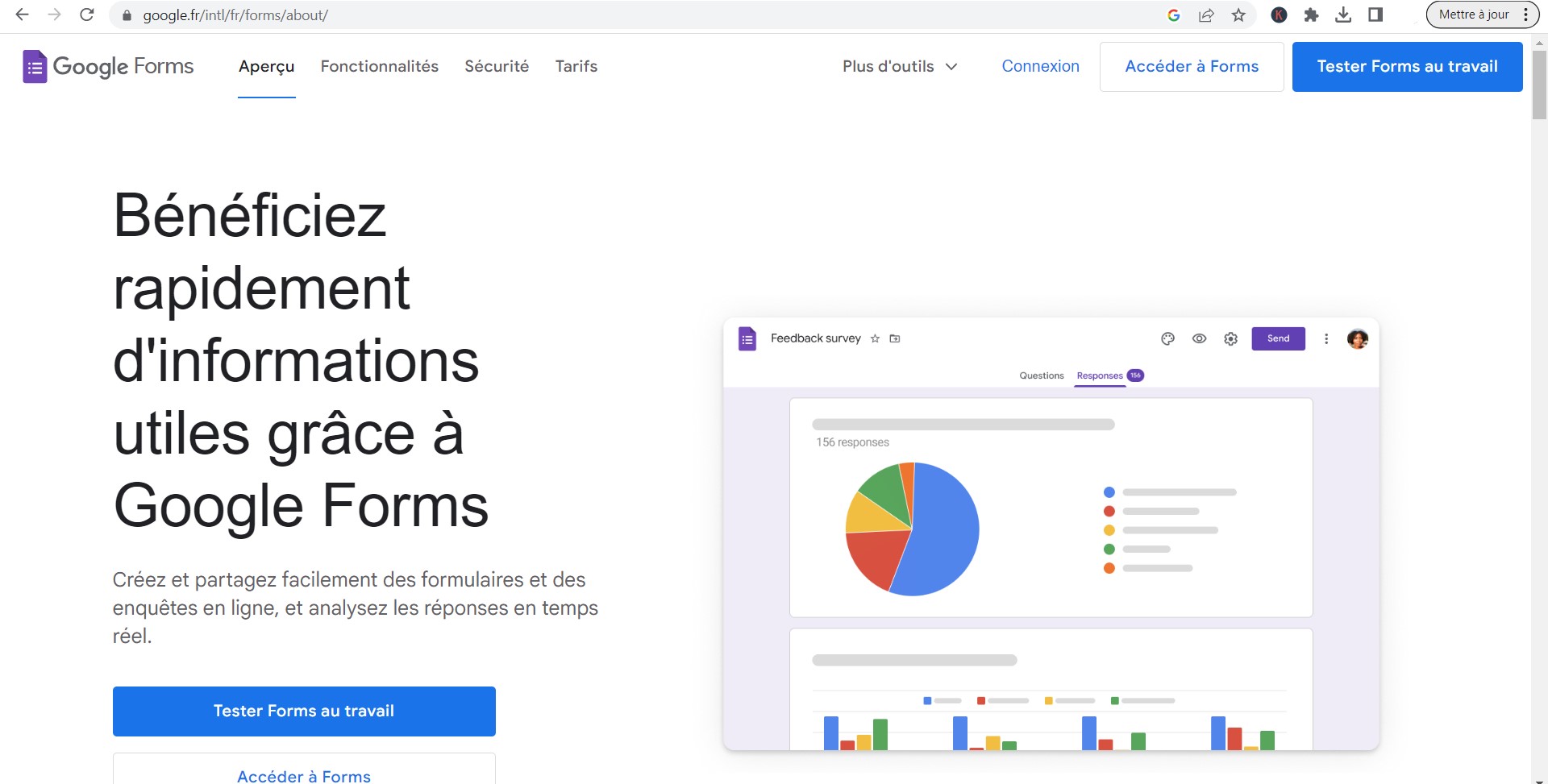Dans un monde de plus en plus digitalisé, la collecte et l’analyse de données sont devenues cruciales pour les entreprises, les institutions éducatives et même pour des usages individuels. Google Forms se présente comme un outil puissant et intuitif permettant de créer des questionnaires de toutes sortes. Dans ce guide, nous explorerons comment élaborer un questionnaire réussi à l’aide de cet outil.
Sommaire
Présentation de Google Forms
1 Définition
Google Forms est un outil en ligne qui permet de créer des formulaires, des sondages et des questionnaires, facilitant ainsi la collecte d’informations de manière organisée et structurée.
2 Avantages
Utiliser Google Forms pour créer votre questionnaire offre plusieurs avantages, y compris une interface conviviale, des options de personnalisation, et une intégration facile avec d’autres services Google.
Mise en route
1 Accès à l’outil
Pour commencer, rendez-vous sur le site de Google Forms. Si vous avez déjà un compte Google, connectez-vous pour accéder à l’interface de création.
2 Création d’un nouveau formulaire
Une fois connecté, cliquez sur le bouton « + » pour créer un nouveau formulaire. Vous serez accueilli par une page vierge prête à être personnalisée.
Personnalisation de votre questionnaire
1 Ajout des questions
Cliquez sur « Ajouter une question » pour commencer à insérer les éléments de votre questionnaire. Vous pouvez choisir parmi différents types de questions : choix multiples, cases à cocher, grille, etc.
2 Options avancées
Pour chaque question, vous avez également des options avancées telles que l’ajout de sous-questions, l’imposition de limites de caractères, ou le rendu de certaines questions obligatoires.
Mise en forme et esthétique
1 Thèmes et couleurs
Google Forms permet de personnaliser l’apparence de votre formulaire en offrant une gamme de thèmes et de couleurs préétablis. Vous pouvez également ajouter votre propre image en tête de formulaire.
2 Aperçu
Avant de finaliser, utilisez l’option d’aperçu pour voir à quoi ressemblera le formulaire pour les répondants, et apportez les ajustements nécessaires.
Distribution et collecte des réponses
1 Partage du lien
Une fois satisfait de votre questionnaire, il est temps de le partager. Google Forms offre différentes options : par e-mail, via un lien direct ou en intégrant le formulaire sur un site web.
2 Collecte des données
Les réponses collectées peuvent être visualisées directement dans Google Forms, ou être exportées vers Google Sheets pour une analyse plus approfondie.
Astuces et meilleures pratiques
1 Clarté
Veillez à formuler vos questions clairement pour éviter toute confusion chez les répondants.
2 Variété des questions
Utilisez différents types de questions pour rendre le questionnaire plus dynamique et recueillir des données diversifiées.
Conclusion
1 Récapitulatif
En récapitulant, nous avons vu comment Google Forms se présente comme un outil puissant et flexible pour créer des questionnaires personnalisés, facilitant ainsi la collecte et l’analyse de données.
2 Invitation à l’action
Nous vous encourageons maintenant à explorer Google Forms par vous-même, en appliquant les conseils et les étapes que nous avons partagés pour créer votre propre questionnaire efficace et esthétiquement plaisant.
Pour conclure, Google Forms se présente comme un outil indispensable pour quiconque souhaite créer des questionnaires de manière rapide et efficace. Que ce soit pour un travail scolaire, une étude de marché, ou un simple sondage entre amis, vous disposez maintenant des connaissances nécessaires pour élaborer des questionnaires réussis. Alors n’hésitez plus et lancez-vous dans la création de votre propre questionnaire sur Google Forms.